よくあるご質問(デジタルカメラQ&A)
再生する
すぐに表示させたい画像を登録する機能(画像クリップ[設定])について教えてください。
すぐに表示させたい画像ファイルを [ 画像クリップ[設定] ] で登録しておくと、再生時に Fn(ファンクション)ボタンですぐに表示することができます。
旅先でメモとして撮影した電車の時刻表や地図など、すぐに呼び出したいものを登録しておくと便利です。 [ 画像クリップ[設定] ] では、3ファイルまで登録することができます。
画像クリップ[設定] の登録と解除は以下の操作で行ないます。
| 1 | 再生ボタンを押します。 |

|
| 2 | ADJ./OK ボタンを上下左右に押して、登録、または解除したいファイルを表示し、[ MENU/OK ] ボタンを押します。 |
![ADJ./OK ボタンを上下左右に押して、登録、または解除したいファイルを表示し、[ MENU/OK ] ボタンを押します](img/DC08315_01.gif)
|
|
| 複数の画像を一度に登録する場合には、ズームレバーを左側(サムネイル表示)に回し、ファイルの一覧を表示させ、ADJ./OK ボタンを上下左右に押して、登録、または解除したい 1 枚目のファイルを選択し、[ MENU/OK ] ボタンを押します。 |
| 3 | 再生設定メニューが表示されます。ADJ./OK ボタンを▼側に押して、 [ 画像クリップ[設定] ] を選び、左側に押します。 |
![再生設定メニューが表示されます。ADJ./OK ボタンを▼側に押して、 [ 画像クリップ[設定] ] を選び、左側に押します](img/DC08321_01.gif)
|
| 4 | [ 画像クリップ[設定] ] 画面が表示されます。登録をする場合は [ 登録 ] が選択されていることを確認し、ADJ./OK ボタンを押します。 |
![登録をする場合は [ 登録 ] が選択されていることを確認し、ADJ./OK ボタンを押します](img/DC08321_02.gif)
|
|
| 手順 3 でサムネイル表示でのファイルを選択した場合には、複数ファイルの一覧が表示され、画像クリップ[設定] した画面にマークが表示されます。他にも登録をする場合は ADJ./OK ボタンを上下左右に押し、登録、または解除したい 1 枚目のファイルを選択し、[ MENU/OK ] ボタンを押します。 | |
![登録をする場合は [ 登録 ] が選択されていることを確認し、ADJ./OK ボタンを押します](img/DC08321_05.gif)
|
| 5 | また、解除したい場合は [ 解除 ] が選択されていることを確認し、ADJ./OK ボタンを押します。 |
![解除したい場合は [ 解除 ] が選択されていることを確認し、ADJ./OK ボタンを押します](img/DC08321_03.gif)
|
| ・ | 登録すると、画面に、マークが表示されます。 |
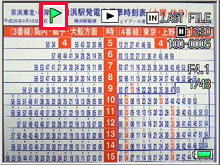 |
|
| ・ | 既に 3 ファイルを登録している場合は、それ以上、登録できません。 |
【 メモ 】
|
| 【 注意 】 | |
| ・ | [ 画像クリップ〔設定〕]で登録したファイルの名前をパソコンで変更した場合は、[ 画像クリップ〔設定〕]の登録は解除されます。 |
| ・ | 内蔵メモリーの内容を SD カードへコピーした場合は、内蔵メモリーでの[ 画像クリップ〔設定〕]の登録は解除されます。 |
| ・ | SD メモリーカード内のファイルを[ 画像クリップ〔設定〕]で登録すると、SD メモリーカード内に[ CLIPINFO ]フォルダおよび CLIP.CLI ファイルが作成されます。これらを削除した場合、[ 画像クリップ〔設定〕]の登録はすべて解除されます。 |
| ・ | 撮影したファイルの名前をパソコンで変更した場合、[ 画像クリップ〔設定〕]で登録できない場合があります。 |
| ・ | [ 画像クリップ〔設定〕]で登録できるのは、本カメラで撮影した画像のみです。 |
| FAQ No: DC08321 | |
| 掲載日 | 2008/08/19 |
| 製品名 | RICOH R10 |
関連情報









